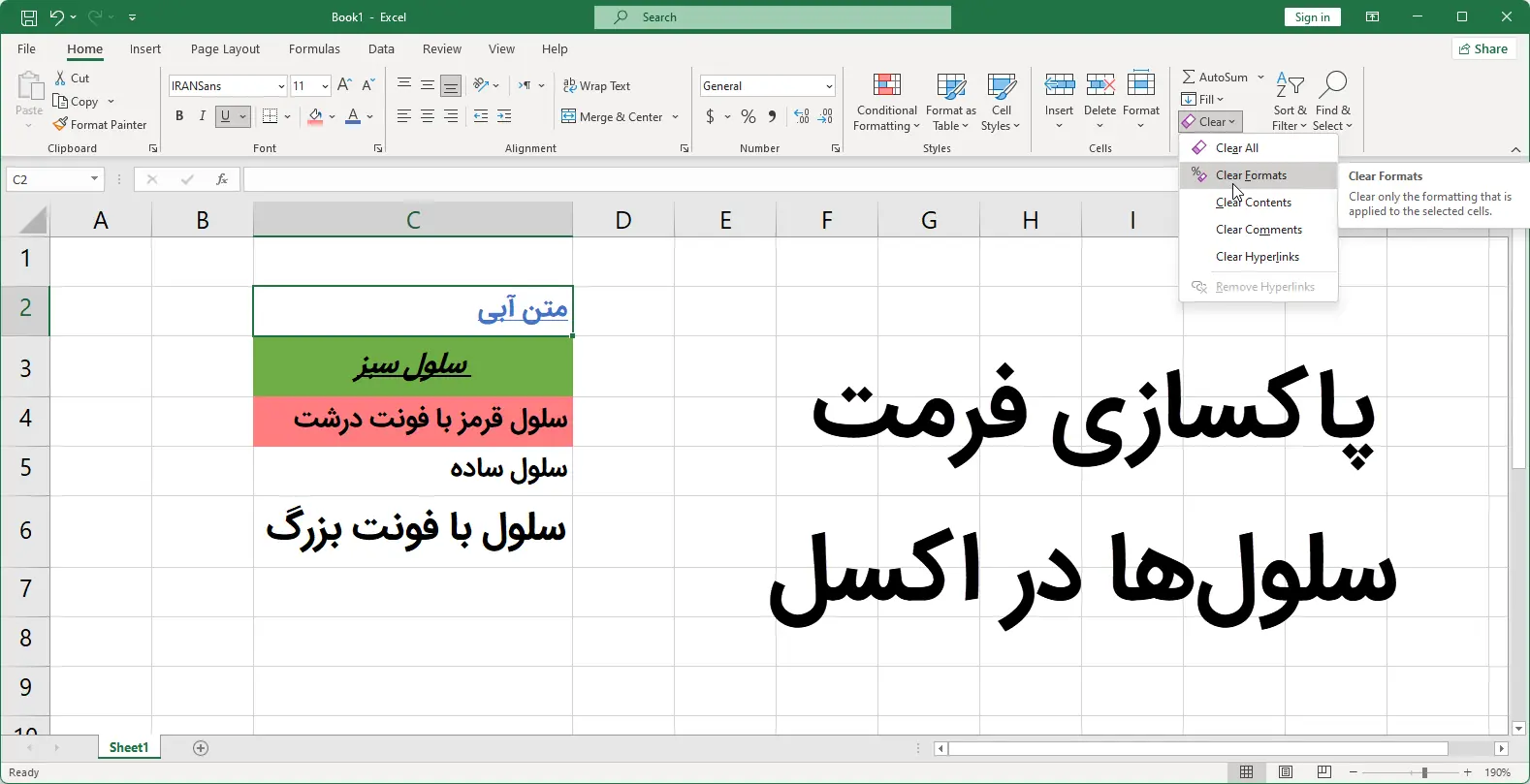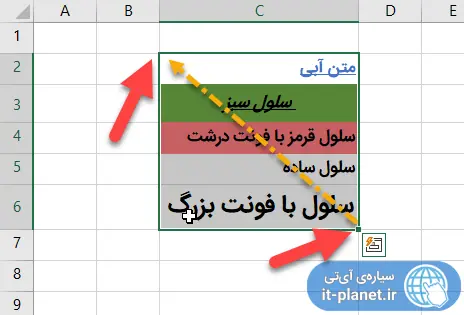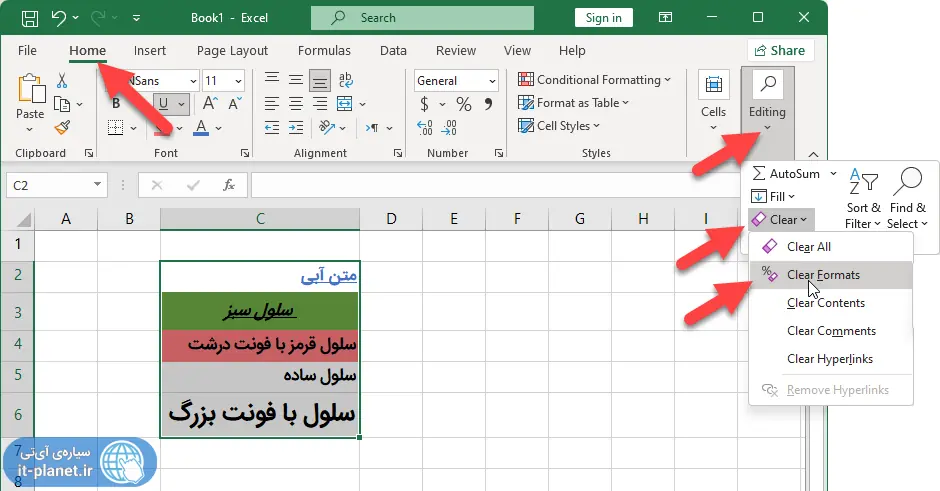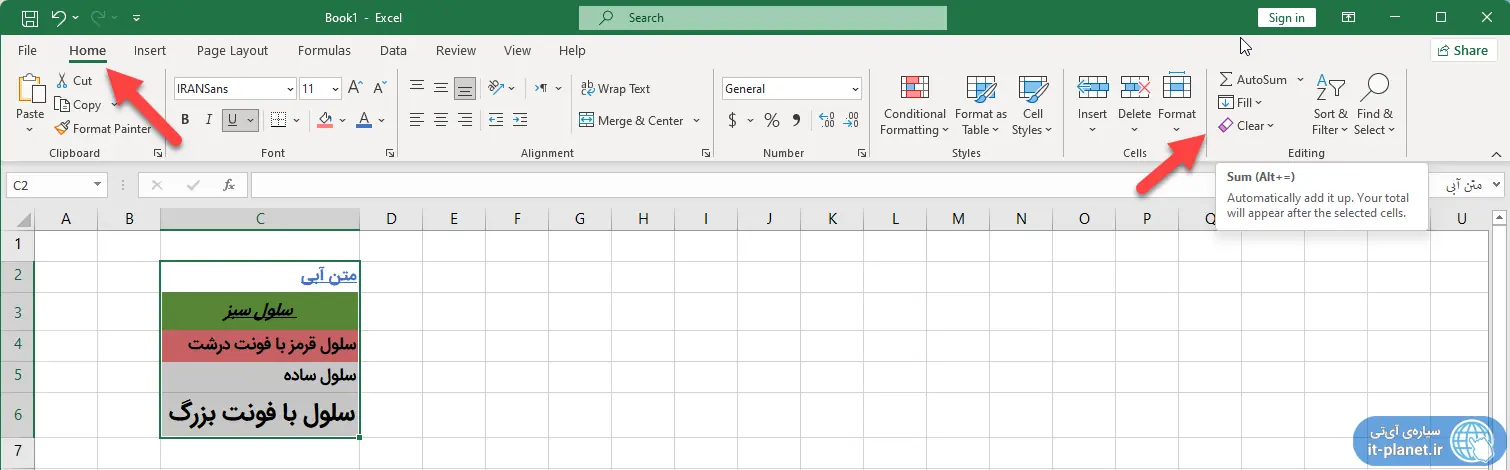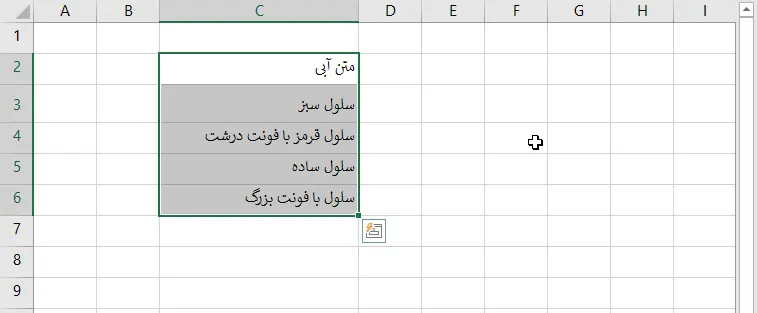در اکسل برای هر سلول میتوان فرمت دلخواه در نظر گرفت. منظور از فرمت سل در اکسل، تنظیماتی نظیر رنگ سلول و رنگ متن، فونت، اندازه فونت، چیدمان متن و غیره است. در صورت نیاز میتوانید فرمت سل را حذف کنید و همینطور میتوانید فرمت سلول یا Cell Style تعداد زیادی سلول را در یک مرحله حذف کنید تا سلولهای به صورت پیشفرض نمایش داده شوند.
در این مقاله نحوه حذف کردن استایل سلول ها در نرمافزار اکسل را به صورت کامل و تصویری شرح میدهیم. با سیارهی آیتی همراه شوید.
حذف فرمت سلول ها در اکسل
برای حذف کردن فرمت یک سلول یا تعدادی سلول، ابتدا همهی سلولها را انتخاب کنید. اگر سلولها مجاور هم هستند، میتوانید روی یکی از سلولها کلیک کنید و سپس با نگه داشتن Ctrl ، کلید A را بزنید.
روش دیگر برای انتخاب کردن چند سلول، نگه داشتن Ctrl و کلیک روی تکتک سل ها است.
روش سوم این است که کلیک و درگ کنید. به عبارت دیگر روی اولین سلول کلیک کرده و بدون برداشتن انگشت از روی کلید چپ موس، موس را حرکت بدهید و روی آخرین سلول کلید چپ موس را رها کنید.
برای حذف کردن استایل سلول ها، از منوی Home در نوار ابزار بالای صفحه استفاده کنید. در این منو بخش سمت راست را چک کنید و روی گزینهی Editing کلیک کنید و در منوی کرکرهای باز شده روی Clear کلیک کرده و سپس گزینهی Clear Formats را انتخاب کنید. البته اگر عرض پنجرهی اکسل را بیشتر کنید، این گزینه را نمیبینید بلکه گزینهی Clear مستقیماً نمایش داده میشود.
تصویر زیر مربوط به حالتی است که پنجرهی اکسل عریض است و گزینههای منوی Home به صورت فشرده و جمع و جور نمایش داده نمیشود.
به همین سادگی استایل سل یا به اصطلاح فرمت سلول حذف میشود و فونت و رنگ متن و رنگ سلول به حالت پیشفرض برمیگردد.
سیارهی آیتی